Sida Loo Saarayo Ama Loo Bedelo Taariikhda Photoshop
Photoshop waa software-ka caadiga ah ee dahabiga ah ee habaynta sawirada. Waxay leedahay baaxadda inay kuu ogolaato inaad si dhakhso ah u taabato sawir hore ama aad si fudud u abuurto nashqado cusub, oo leh astaamo aasaasi ah iyo kuwo horumarsan si loogu adeego isticmaaleyaal badan. Mid ka mid ah siyaabaha aad kor ugu qaadi karto sawir hore ayaa ah in meesha laga saaro ama la beddelo asalka Photoshop .
Mahadsanid, Photoshop hadda way fududahay in la isticmaalo waligeed, iyadoo tafatirka sawirka aasaasiga ah ee(basic photo editing) tan la sameeyay. Haddii aad rabto inaad ogaato sida meesha looga saaro asalka Photoshop , waxaad u baahan doontaa inaad raacdo tillaabooyinkan fudud ee la raaco. Hagahan waxa uu si fiican ugu shaqayn doonaa noocii ugu dambeeyay ee Photoshop , laakiin waxa kale oo uu u shaqayn karaa sii dayntii hore.
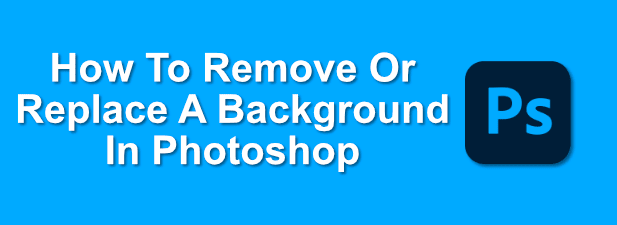
Ka-saarida Dhabarka Photoshop Isticmaalka Qalabka Masixida Dhabarka(Removing A Background In Photoshop Using Background Eraser Tool)
Haddii aad waligaa shay ka jartay sawirka(cut an object from an image) Photoshop ,(Photoshop) waa in aad taqaanid qaar badan oo ka mid ah tillaabooyinka loo isticmaalo in sawirada lagu maamulo. Xagga asalka, qalab gaar ah oo loo yaqaan ' Background Eraser Tool' waxaa loo isticmaali karaa in meesha laga saaro asalka sawirka Photoshop .
Kani waa habka ugu caansan ee loo yaqaan Photoshop background editing, waana in uu u shaqeeyaa noocyadii hore ee software-ka.
- Qalabkani waa mid ka mid ah qalabka kale ee Masixiye(Eraser) ee ku jira sanduuqa aalada Photoshop kaaga , oo ka muuqda dhanka bidix. Waxaad u baahan doontaa inaad riixdo oo aad hayso astaanta qalabka(Eraser tool ) tirtiraha, ka dibna ka dooro aaladda tirtirka asalka(Background Eraser) ah ee liiska hoos-u-dhaca ah.

- Waxaad u baahan doontaa inaad hagaajiso dejimaha dareenka si aad si nadiif ah uga jarto asalka sawirka. Si taas loo sameeyo, hubi in la doortay aaladda tirtirka asalka ah, dabadeed dhagsii (Background Eraser )sumadda dejinta(settings icon ) ee ku taal liiska sare. Tani waxay ku siin doontaa liiska hoos-u-dhaca oo ka kooban doorashooyin si aad u xakamayso cabbirka tirtiraha, adkaanta, iyo dulqaadka qalabka.

- Mid ka mid ah goobaha ugu muhiimsan ee wax laga beddelayo waa boqolkiiba dulqaadka(Tolerance ) , kaas oo ka muuqda liiska sare. Qiimaha dulqaadka hoose wuxuu ka dhigan yahay in tirtiruhu diiradda saarayo midabyo adag, halka qiimaha sare uu tirtiri doono midabyo badan hal mar. Tani waxay ku siinaysaa saxsanaan weyn (ama hoose), iyadoo ku xidhan asalka aad leedahay iyo sawirka aad la shaqaynayso.

- Waxa kale oo aad u baahan doontaa inaad dejiso Tusaalaha(Sample) qiimaha si joogto(Continuous ) ah asalka adag. Tani waxay ka dhigan tahay in midabka Photoshop uu diiradda saaro (oo tirtiro) isbeddelo markaad qabato oo aad dhaqaajiso qalabka tirtiraha ee ku wareegsan sawirkaaga. Haddii aad leedahay sawir aasaasi ah oo midabyo yar leh, waxaa laga yaabaa inaad rabto inaad tan u dejiso joojinta(Discontinuous) ama raadso geesaha(Find Edges) .

- Markaad diyaar u tahay inaad bilowdo inaad ka saarto asalka Photoshop , si taxadar leh u isticmaal tirtiraha si aad u cadayso inta u dhaxaysa shayga ugu muhiimsan ee sawirka (oo aad raadineyso inaad kaydiso) iyo asalka (oo aad raadineyso inaad ka saarto). Haddii goobtu sax tahay, tani waa inay bilaabataa inay tirtirto asalka marka ay ka tagayso shayga oo dhan.
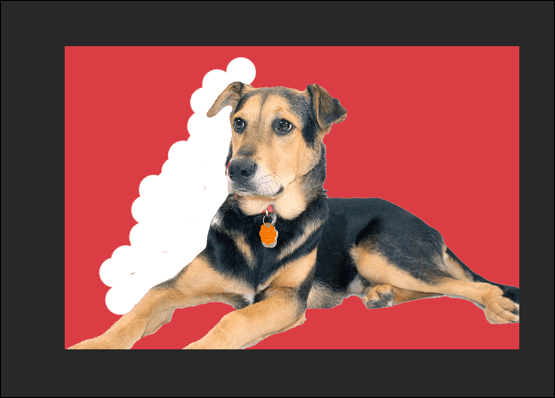
Tani waxay u baahan doontaa xoogaa ganaax ah (iyo laga yaabo inay tijaabiso-iyo-qallad) si guul leh looga saaro asalka. Haddii ay dhibaato kaa haysato asal kakan kakan, waxa laga yaabaa inaad door bidayso inaad isticmaasho aaladda Xulashada mawduuca .(Select Subject)
Isticmaalka Qalabka Xulashada Mawduuca si aad meesha uga saarto asalka Photoshop(Using The Select Subject Tool To Remove Photoshop Backgrounds)
Aaladda Xulashada Mawduuca(Select Subject) waa ku-kordhin dhawaan lagu sameeyay Toolbox Photoshop(Photoshop) kaasoo kuu oggolaanaya inaad doorato diiradda sawirka. Tan waxa ku shaqeeya tignoolajiyada AI ee ku dhex dhisan taas oo gacan ka geysan karta in la kala saaro walxaha kala duwan ee sawirka.
Tani waxay si gaar ah faa'iido u leedahay ka saarista asalka. Halkii aad gacanta ku tirtiri lahayd asalka, waxaad dooran kartaa mawduuca ugu muhiimsan ee sawirka aad raadinayso inaad kaydiso si aad meesha uga saarto gadaashiisa.
- Si aad u isticmaasho aaladda Xulashada Mawduuca(Select Subject) , hubi in aaladda Xulashada(Select) ay ka firfircoon tahay sanduuqa aaladaha Photoshop ee bidixda. Guji badhanka Dooro iyo Maaskaro(Select and Mask) ee liiska sare.
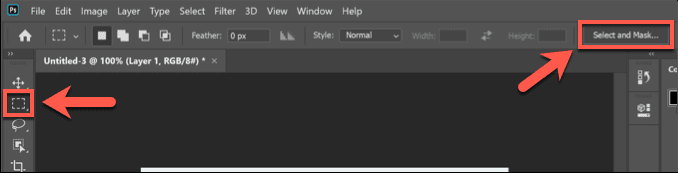
- Habka Xulashada iyo Maaskarada(Select and Mask) , dhagsii badhanka Xulashada mawduuca(Select Subject) . Ku-dhismay AI ayaa si toos ah u dooran doona mawduuca ugu muhiimsan ee sawirka, oo leh horudhac ku yaal bidixda. U hagaaji habaynta dhanka midig si waafaqsan (inkasta oo goobaha caadiga ahi ay tahay inay u shaqeeyaan isticmaalayaasha badankooda), ka dibna ku dhufo OK liiska gacanta midig si aad u xaqiijiso.

Marka la xaqiijiyo, asalka sawirka ee aaladda Xulashada Mawduuca(Select Subject) la ogaaday waa laga saari doonaa waxaana lagu beddeli doonaa asal cad. Kadib waxaad bedeli kartaa asalka si waafaqsan dhadhankaaga.
Beddelka Asalkii Hore ee Photoshop(Replacing A Background In Photoshop)
Waxaad ku bedeli kartaa asalka sawirka Photoshop adigoo marka hore meesha ka saaraya asalka oo aad uga tagtaa mid hufan. Waxaad markaa ku dari kartaa lakab cusub(add a new layer) sawirkaaga, oo lagu dhejiyay mawduuca ugu muhiimsan, si aad u abuurto asal cusub.
Haddii aad isticmaasho aaladda Xulashada Mawduuca(Select Subject) , tani waxay si toos ah u abuureysaa lakabka dambe oo aad ama bedeli karto ama bedeli karto. Tani waa habka ugu wanaagsan ee lagu bedeli karo asalka, laakiin, haddii aad isticmaasho Background Eraser ama habka beddelka ah ee meesha looga saaro asalka, waxaad ku dari kartaa lakabka dambe ee cusub si la mid ah.
- Ku bilow adigoo gujinaya Select > Select and Mask si aad awood ugu yeelatid inaad geliso aaladda Xulashada mawduuca . (Select Subject)Marka aad ku jirto liiska Xulashada iyo Maaskarada(Select and Mask) , dhagsii Xulashada Mawduuca(Select Subject) ku yaal liiska sare.

- Dejinta caadiga ah ee ku jirta liiska mawduuca ee Xulashada mawduuca(Select Subject) waa inay noqdaan kuwo la aqbali karo inta badan isticmaalayaasha, laakiin waad hagaajin kartaa kuwan haddii aad dhibaato ku haysato. Riix OK si aad u xaqiijiso markaad diyaar u tahay.
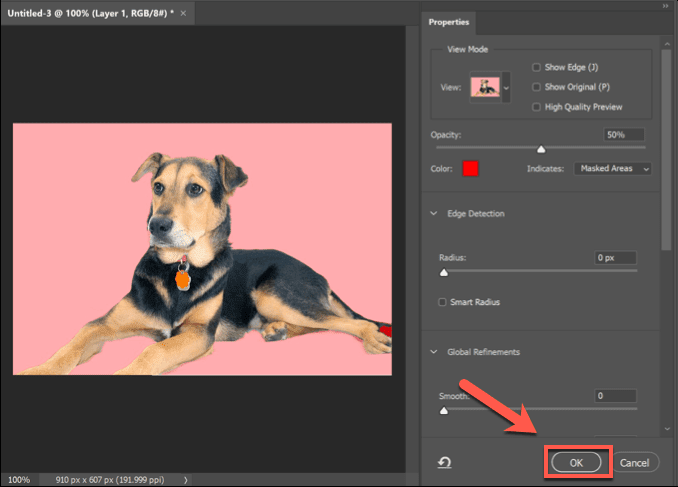
- Marka asalka meesha laga saaro, waxaad wax ka beddeli kartaa ama geli kartaa lakab dambe oo cusub. Laga soo bilaabo tab Layers , lakab la yiraahdo Background ayaa lagu qori doonaa. Waxaad, tusaale ahaan, dooran kartaa lakabkan oo aad isticmaasho Rinjiga Baaldiga Rinjiga(Paint Bucket ) si aad midabka asalka ugu beddesho hal midab.

- Haddii aad rabto in aad tirtirto lakabka, midig-guji lakabka Background oo guji Delete Layer option.
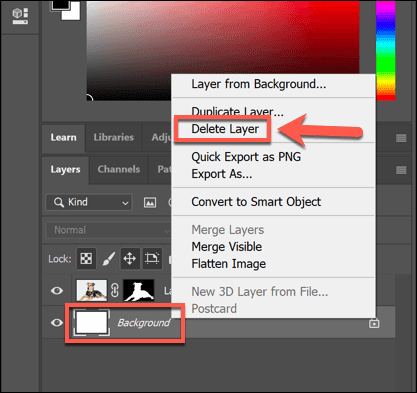
- Waxaad markaas gelin kartaa sawir kale oo lakab ahaan ah (ku kaydsan sanduuqaaga) adigoo gujinaya Layer > New > Layer Via Copy . Si aad u abuurto lakab madhan, dhagsii Lakabka Cusub(New Layer) bedelkii.

- Haddii aad go'aansato inaad ku dhejiso sawir sabuuraddaada lakab ahaan, waxaa lagu weydiin doonaa inaad magacawdo lakabka marka hore. Sii lakabka magac (tusaale, Asal cusub(New Background) ) ka dib dhagsii OK si aad u xaqiijiso.

- Haddii aad rabto inaad abuurto lakab cusub, waxaad sidoo kale u baahan doontaa inaad bixiso magac lakabka. Guji (Click) OK si aad ugu darto lakabka

Waxaad markaa wax ka beddeli kartaa lakabka cusub ee aad gelisay. Sida caadiga ah, Photoshop waa inuu tan ku dhejiyaa gunta hoose ee shiraackaaga lakabka ah. Tani waxay ka dhigan tahay lakabka dambe ayaa la dhigi doonaa ka hooseeya mawduuca ugu muhiimsan, beddelaya asalka sawirka hore.
Waxaad markaa isbeddelo dheeraad ah ku samayn kartaa lakabkan (tusaale, bedelida midabka, ama ku darista walxo cusub) addoo isticmaalaya sanduuqa Photoshop ee bidixda.
Isticmaalka Aalado Tafatirka Sawirka Beddelka ah(Using Alternative Photo Editing Tools)
Haddii aadan ku rakibin Photoshop , waxaa laga yaabaa inaad awoodo inaad ka saarto asalka sawirka adoo isticmaalaya tafatire sawir oo kale. Tani waxay noqon kartaa mid aad u dhib badan in la sameeyo, laakiin tifaftiraha sawirka GIMP(GIMP photo editor) ee bilaashka ah iyo il furan waa inuu awoodaa inuu qabto shaqada isagoo isticmaalaya qalabka sixirka.
Haddii aad tahay isticmaale Mac , waxaa laga yaabaa inaad awoodo inaad isticmaasho tifaftiraha sawirka Mac bilaashka ah(free Mac photo editor) sida Photoscape X si aad asalka sawirka uga saarto. Haddii aad ku dhibtoonayso Photoshop , GIMP ama tifaftire sawir kale, markaa waxaa laga yaabaa inaad isticmaasho adeeg online ah sida Remove.bg si aad meesha uga saarto.
Related posts
Sida Loo Isticmaalo Photoshop Ku Beddel Midabka Tafatirka Hal-abuurka ah
Sida Loo Sameeyo Background Hufan gudaha Photoshop
Sida Loo Bedelayo Midabka Photoshop
Sida loo beddelo midabka asalka ah ee Google Docs
Sidee Ilkaha Loogu Cadeeyaa Photoshop
Sida Loo Qalloociyo Qoraalka In Photoshop
Waa maxay Photoshop Overlays iyo sida loo isticmaalo
Sida baalasha iyo blur ee Photoshop
Sida loo wajaho isku beddelka Photoshop
Sida Farshaxan Loogu Sameeyo Photoshop
Sida Looga Daro Xuduud Photoshop
Sida loo Bedelo Taariikhda Sawirka iyadoo la adeegsanayo Photoshop
Sida Loo Qaado Screenshots on Nintendo Switch
Dib-u-eegis Buugaag - Hagaha sida-Geek-ga loo barto ee Windows 8
Sida loo beero Photoshop
Talooyin makarafoon: Sida loo yareeyo buuqa asalka ah oo loo helo cod wanaagsan
Sida Loo Abuuro Koox Ka Mid Ah Kooxaha Microsoft
Sida Loo cusboonaysiiyo Software-kaaga PC si toos ah
Sida loo cusboonaysiiyo Raspberry Pi
Sida loo isku daro Photoshop
